WiFi QR 코드: 한 번의 스캔으로 WiFi를 스캔하고 연결하는 방법은 무엇입니까?
링크, 비디오 또는 이미지에 대한 QR 코드를 생성하려면 아래 버튼을 클릭하세요.


우리는 Wi-Fi 네트워크에 연결하기 위해 세 단계를 수행하는 데 익숙합니다. 먼저 장치에서 Wi-Fi를 켜고 목록에서 올바른 네트워크를 선택한 다음 마지막으로 비밀번호를 입력하세요.
QR 코드만으로 Wi-Fi에 연결할 수 있다면 어떨까요? 스마트폰 카메라로 QR 코드를 가리키거나 QR 코드 스캐너를 사용해 즉시 네트워크에 연결한다고 상상해 보세요. 정말 좋은 것 같죠? 이번 글에서는 QR코드를 통해 WiFi에 연결하는 방법과 QR코드를 만드는 방법에 대해 알아보겠습니다.
WiFi QR 코드는 어떻게 작동합니까?

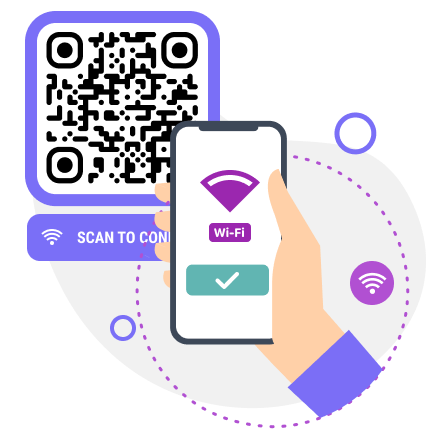
Wi-Fi 연결을 위한 QR 코드의 장점
장점은 분명합니다. 비밀번호가 포함된 Wi-Fi용 QR 코드 생성기를 사용하면 무선 네트워크에 수동으로 연결할 때 발생할 수 있는 오류를 제거하고 시간과 노력을 절약할 수 있습니다. 이 옵션은 친구 및 손님과 인터넷을 공유하는 등 가정에서 사용하는 경우와 호텔, 호스텔, 게스트 하우스, 레스토랑 및 기타 비즈니스 소유자 모두에게 적합합니다 .
WiFi 비밀번호에 대한 QR 코드를 생성하는 방법
WiFi용 QR 코드를 만들려면 다음 단계를 따르세요.
- ME-QR 생성기를 열고 사용 가능한 옵션(Wi-Fi) 목록에서 적절한 유형의 QR 코드를 선택합니다.
- QR 콘텐츠 카테고리를 선택하세요.
- 네트워크 이름(SSID 필드)을 입력합니다.
- 보안 프로토콜을 선택합니다(사용 가능한 옵션은 WPA/WPA2, WEP, RAW 또는 암호화 없음).
- 네트워크의 현재 비밀번호를 입력하세요. 참고: "암호화 유형" 필드에서 "암호화 없음"을 선택하면 비밀번호를 입력할 필요가 없습니다.
- Wi-Fi용 QR 코드를 생성하려면 “QR 코드 생성” 버튼을 클릭하세요.

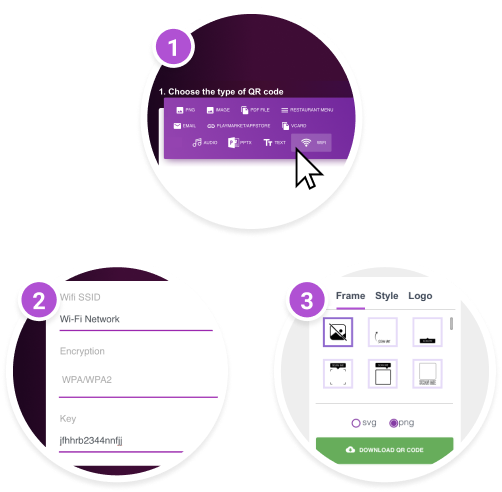
.svg)

Wi-Fi용 QR 생성기 사용 팁
QR 코드 WiFi 비밀번호를 스캔하는 방법:
-
스마트폰에서 QR 코드 WiFi 스캐너나 카메라를 엽니다.
-
WiFi QR 코드에 카메라를 대고 WiFi 비밀번호를 스캔하세요.
-
QR 코드의 Wi-Fi 비밀번호를 표시하고 연결하라는 알림 창이 즉시 나타납니다.
-
이런 일이 발생하지 않으면 온라인으로 QR 코드를 생성할 때 필드를 올바르게 채웠는지 확인하세요.
-
QR 코드를 스캔하면 Wi-Fi 네트워크에 연결하는 데 필요한 정보를 받게 됩니다.
또한 Wi-Fi QR 코드 생성기를 사용하면 모든 QR 코드를 쉽게 편집할 수 있습니다. 등록 시 사용자는 동적 QR 코드를 생성 할 수 있으며 이후 네트워크 매개변수가 변경되면 수정할 수 있습니다. 이 기능을 사용하면 QR 코드를 다시 만들고 인쇄하고 재배포할 필요가 없습니다.
WiFi QR 코드는 어디에 사용될 수 있나요?
WiFi QR 코드는 다양한 환경과 산업 분야에서 무선 네트워크에 대한 편리한 액세스를 제공하는 데 사용될 수 있습니다. 여기 몇 가지 예가 있어요.
공공장소 QR코드 WiFi 비밀번호
공원, 도서관, 교통 허브를 포함한 공공 장소는 QR 코드를 통해 Wi-Fi 연결을 제공함으로써 방문객 경험을 크게 향상시킬 수 있습니다. 예를 들어, 새로운 도시를 탐험하는 관광객을 상상해 보세요.
공원에서 QR 코드를 스캔하면 빠르게 네트워크에 연결되어 지도에 액세스 하고 , 교통 일정을 확인하고, 친구 및 가족과 경험을 실시간으로 공유할 수 있습니다. 이러한 편리함은 방문객의 전반적인 경험을 향상시킬 뿐만 아니라 공공 편의 시설의 이용을 촉진하고 해당 지역에 더 오래 머물도록 장려합니다.
레스토랑용 WiFi QR 코드 생성
레스토랑에서는 WiFi QR 코드를 활용하여 고객 만족도와 충성도를 높일 수 있습니다. 고객이 간단히 식사를 하거나 업무를 처리하기 위해 자주 들르는 분주한 카페를 생각해 보십시오.
메뉴나 테이블 위의 QR 코드를 통해 WiFi 접속을 제공함으로써 카페는 고객이 오랫동안 편안하게 머물 수 있는 매력적인 환경을 조성합니다. 이는 고객 참여를 높일 뿐만 아니라 카페가 WiFi 랜딩 페이지를 통해 특별 제안이나 로열티 프로그램을 홍보할 수 있는 기회도 제공합니다.
병원용 WiFi QR 코드 생성기 활용
병원과 의료 시설은 환자, 방문객, 직원을 위한 WiFi QR 코드를 구현하여 의사소통과 효율성을 크게 향상시킬 수 있습니다.
예를 들어, 환자가 입원 기간 동안 의료 기록에 액세스하거나 의료 서비스 제공자와 소통해야 한다고 상상해 보십시오. 병원에서 제공한 QR 코드를 스캔하면 환자는 병원의 보안 WiFi 네트워크에 즉시 접속할 수 있어 치료 내내 정보를 받고 연결 상태를 유지할 수 있습니다. 마찬가지로 병원 직원은 WiFi QR 코드를 활용하여 중요한 리소스에 액세스하거나 동료와 통신하여 작업 흐름 효율성과 환자 치료를 향상할 수 있습니다.
사무실 공간의 WiFi 비밀번호에 대한 QR 코드 생성
사무실 환경에서 WiFi QR 코드를 구현하면 직원과 손님 모두의 네트워크 액세스가 단순화됩니다. 예를 들어, 회사에 신입사원이 입사했다고 가정해 보세요. 사무실 WiFi 네트워크에 연결하도록 장치를 수동으로 구성하는 대신 온보딩 프로세스 중에 제공된 QR 코드를 스캔하기만 하면 됩니다.
이는 설정 프로세스를 간소화할 뿐만 아니라 QR 코드 내에서 네트워크 자격 증명을 암호화하여 보안 연결을 보장합니다. 또한 WiFi QR 코드는 네트워크 관리자에게 유연성을 제공하므로 필요에 따라 액세스를 쉽게 업데이트하거나 취소할 수 있습니다.


WiFi QR코드를 만들어야 하는 이유
WiFi QR 코드를 생성하면 다음과 같은 여러 가지 이점을 얻을 수 있습니다.
-
편의성: 사용자가 QR 코드를 스캔하여 WiFi 네트워크에 즉시 연결할 수 있으므로 자격 증명을 수동으로 입력할 필요가 없습니다.
-
효율성: 게스트 또는 여러 장치와 WiFi 액세스를 공유하는 프로세스를 간소화하여 시간과 노력을 절약합니다.
-
보안: WiFi 비밀번호가 노출되거나 승인되지 않은 개인에게 공유되는 것을 방지합니다.
-
사용자 경험: 네트워크에 원활하고 번거롭지 않은 연결을 제공하여 고객이나 손님의 전반적인 경험을 향상시킵니다.
-
브랜드 홍보: QR 코드를 스캔할 때마다 귀하의 비즈니스나 브랜드를 홍보하는 미묘하면서도 효과적인 방법을 제공합니다 .
전반적으로 WiFi QR 코드를 생성하면 고객 만족도를 높이고 운영을 간소화하며 네트워크 보안을 강화할 수 있습니다.
WiFi QR 코드: 비밀번호 없이 WiFi를 연결하는 방법은 무엇입니까?
WiFi QR 코드가 사라지면서 번거로운 로그인 절차의 시대가 왔습니다. 고객은 카페, 레스토랑, 상점에 있든 몇 초 안에 쉽게 네트워크에 연결할 수 있습니다. 이러한 원활한 경험은 고객을 기쁘게 할 뿐만 아니라 귀하의 비즈니스에 대한 고객의 충성도를 강화합니다.
또한 WiFi QR 코드는 미묘하면서도 효과적인 마케팅 도구 역할을 합니다. 고객이 코드를 스캔할 때마다 귀하의 브랜드와 귀하가 제공하는 번거로움 없는 경험을 상기하게 됩니다. 이는 귀하와 귀하의 고객 모두에게 윈윈(win-win) 상황입니다.
귀하의 비즈니스를 한 단계 더 발전시킬 수 있는 기회를 놓치지 마세요. 오늘 전문 QR 코드 생성기를 사용하여 WiFi QR 코드를 만들고 고객 만족도와 브랜드 가시성이 치솟는 것을 지켜보세요.
자주 묻는 질문


QR 코드를 통해 Android 스마트폰을 사용하여 WiFi 네트워크에 어떻게 연결할 수 있나요?
Android 스마트폰에서 QR 코드를 사용하여 WiFi 네트워크에 연결하려면 카메라 앱을 열고 QR 코드를 가리킨 다음 메시지가 표시되면 알림을 눌러 네트워크에 연결하세요.
iPhone에서 QR 코드를 사용하여 WiFi 네트워크에 어떻게 연결할 수 있나요?
iPhone에서 QR 코드를 사용하여 WiFi 네트워크에 연결하려면 카메라 앱을 열고 QR 코드를 가리킨 다음 알림 메시지를 탭하여 네트워크에 연결하면 됩니다.
WiFi QR코드에 유효기간이 있나요?
아니요. WiFi QR 코드는 일반적으로 WiFi 네트워크 설정을 수동으로 비활성화하거나 변경하지 않는 한 만료되지 않습니다. WiFi 네트워크가 활성 상태이고 액세스 가능한 한 QR 코드는 계속해서 무기한 작동됩니다.
비밀번호 없이 WiFi를 공유하려면 어떻게 해야 하나요?
대부분의 최신 라우터 또는 WiFi 설정을 사용하면 손님이 비밀번호를 입력하지 않고도 스캔하여 즉시 연결할 수 있는 QR 코드를 생성할 수 있습니다. 또는 일부 장치는 WiFi Direct를 지원하므로 비밀번호를 공개하지 않고도 주변 장치와 네트워크를 안전하게 공유할 수 있습니다.
Updated 12.06.2024






























